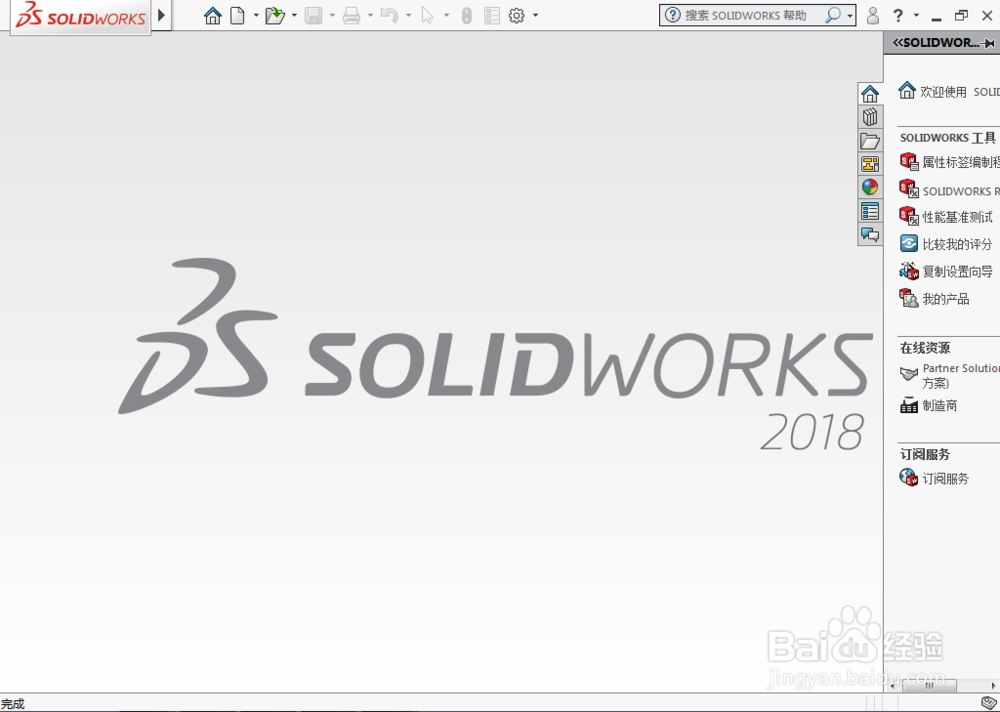Soliworks2018软件安装教程
1、安装软件前,断开电脑网络
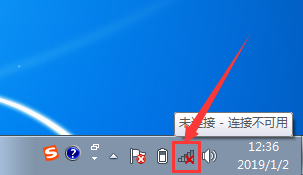
2、解压下载好的“Soliworks2018 64bit”软件安装包
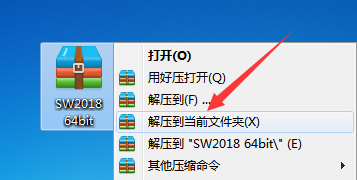
3、双击打开解压文件中的“SolidSQUAD"

4、打开"SolidSQUAD"文件后,选择”SolidWorks.2017-2018.Activator-SSQ.exe“文件,鼠标右击选择”以管理员的身份运行“
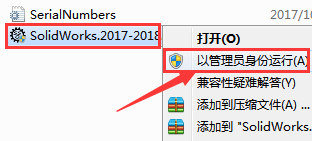
5、选择“设置序列号”,并选择右侧下拉菜单的第一项“强制本地激活序列号“,点击下方“接受序列号“进行序列号注册
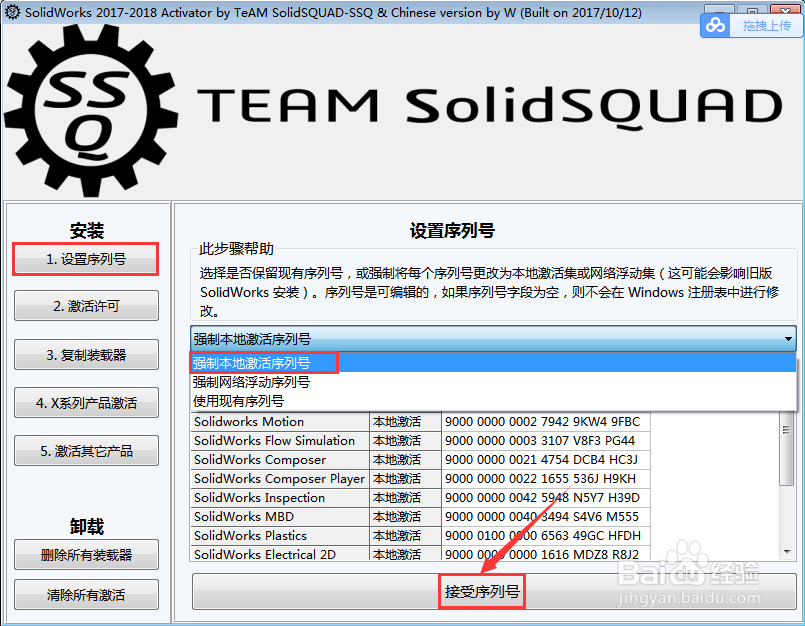
6、点击“是”
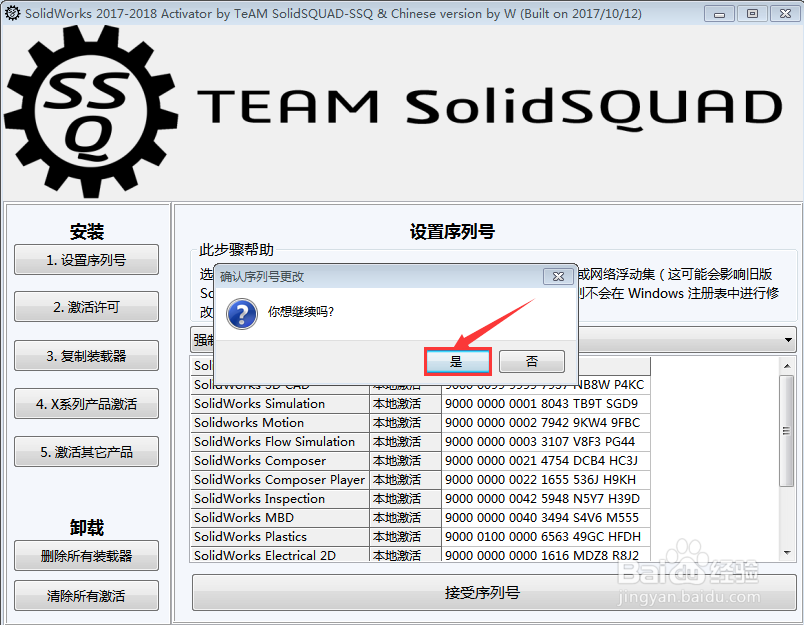
7、点击“确定”

8、先点击“2.激活许可”,再点击“激活许可”。

9、点击”是“

10、点击”是“
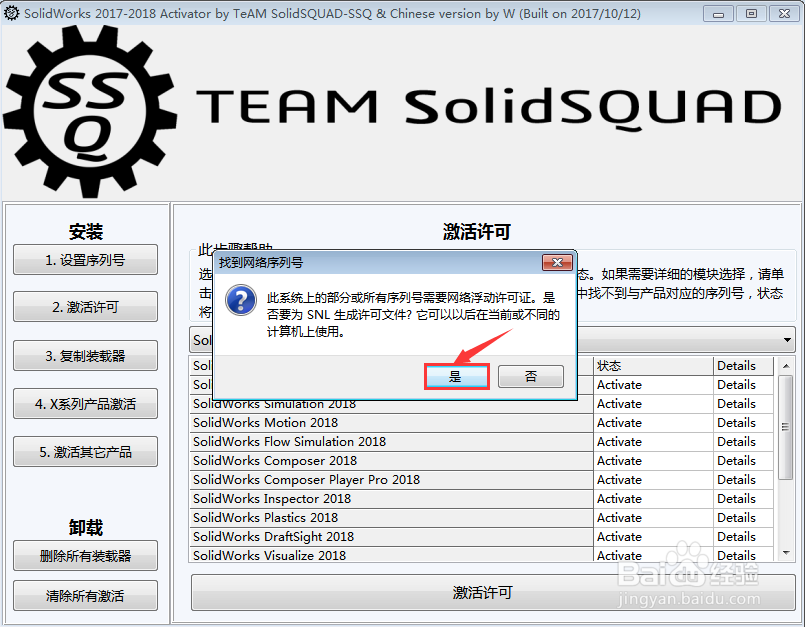
11、许可证已激活,点击确定

12、双击打开解压文件中的“SolidWorks2018”
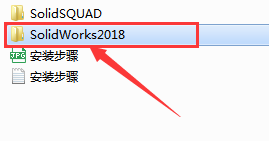
13、选择“setup”安装程序,鼠标右键选择“以管理员的身份运行”
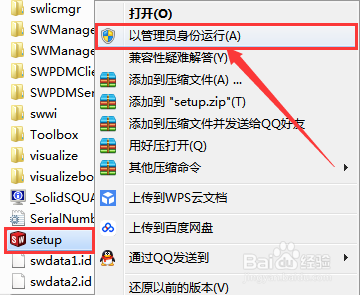
14、若出现以下提示,点击取消,重启电脑,从新安装(注“重启电脑安装时还是出现此提示,直接点击确定),没有出现此提示,可忽略

15、选择“单击安装”,点击“下一步”
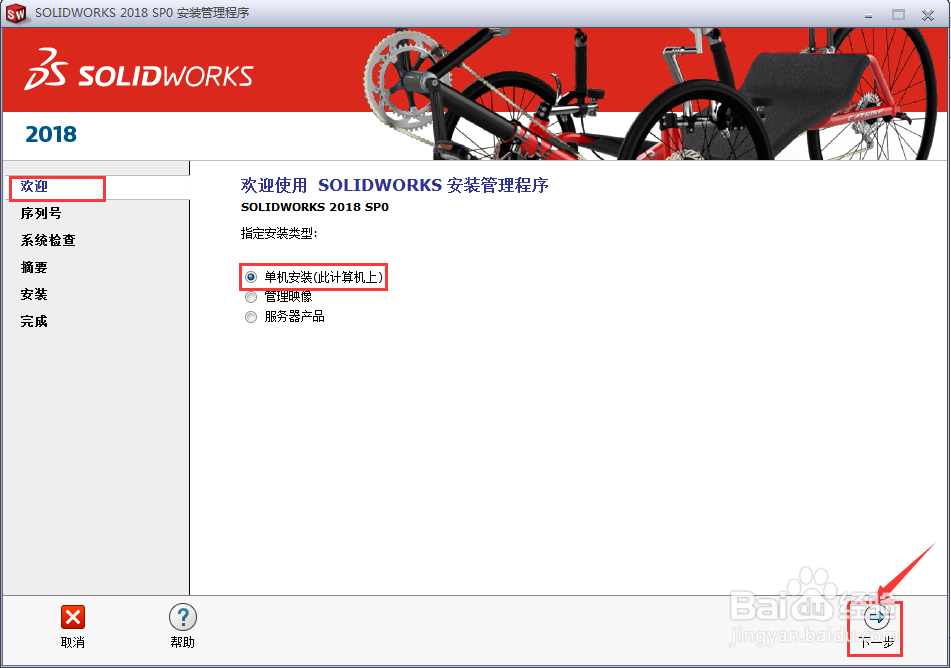
16、序列号已经自动填充好了,点击“下一步”

17、点击”取消“
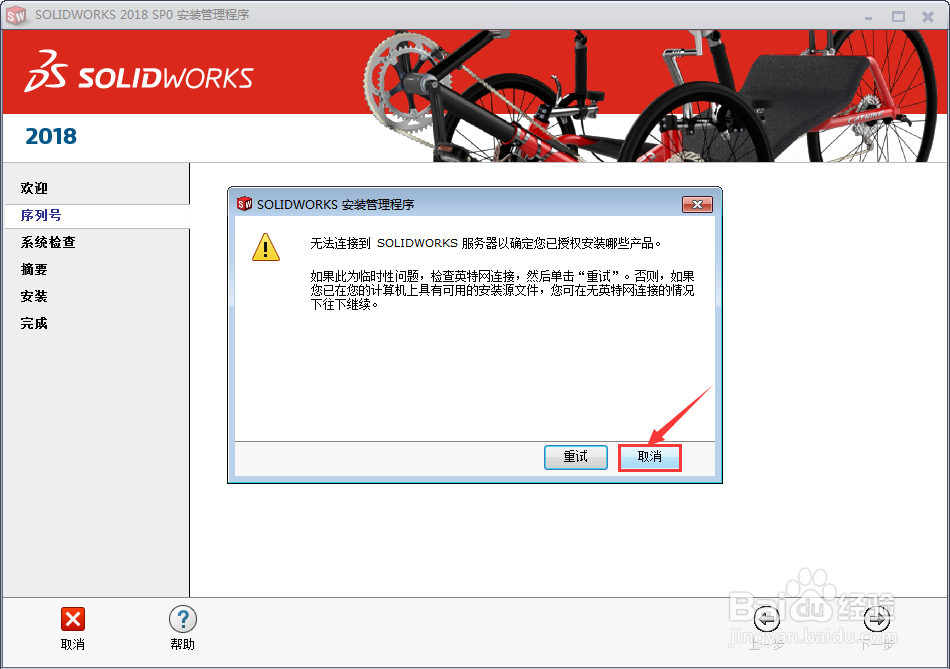
18、点击“更改”产品,可以选择需要安装的产品,点击“更改”安装位置改变安装路径,建议安装在C盘以外其他地方,可新建一个SolidWorks2018文件夹,然后勾选“我接受solidworks条款”,点击“现在安装”
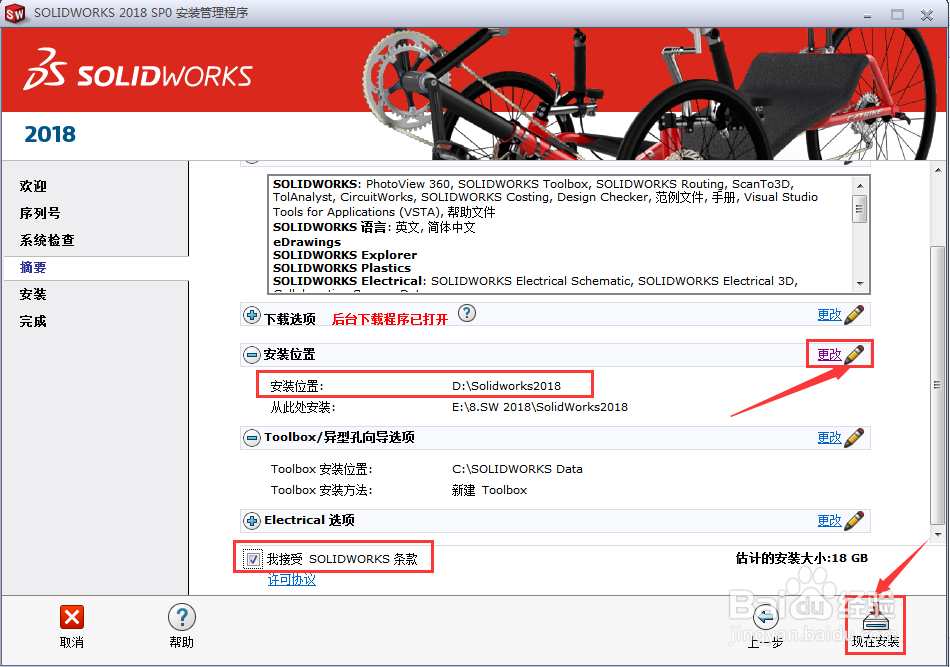
19、安装过程中,请耐心等待

20、安装完成,点击“完成”
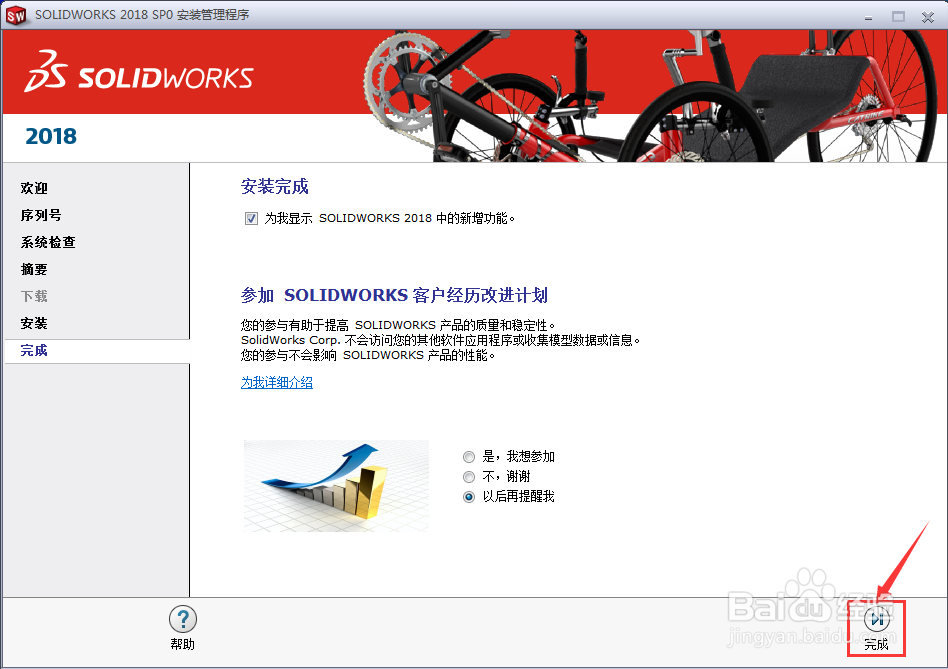
21、双击打开解压文件中的“SolidSQUAD"
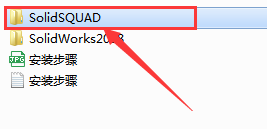
22、打开"SolidSQUAD"文件后,选择”SolidWorks.2017-2018.Activator-SSQ.exe“文件,鼠标右击选择”以管理员的身份运行“
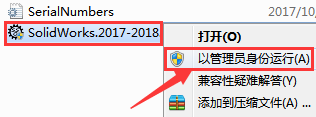
23、选择“3.复制装载器”,点击下方“复制装载“

24、点击“是”
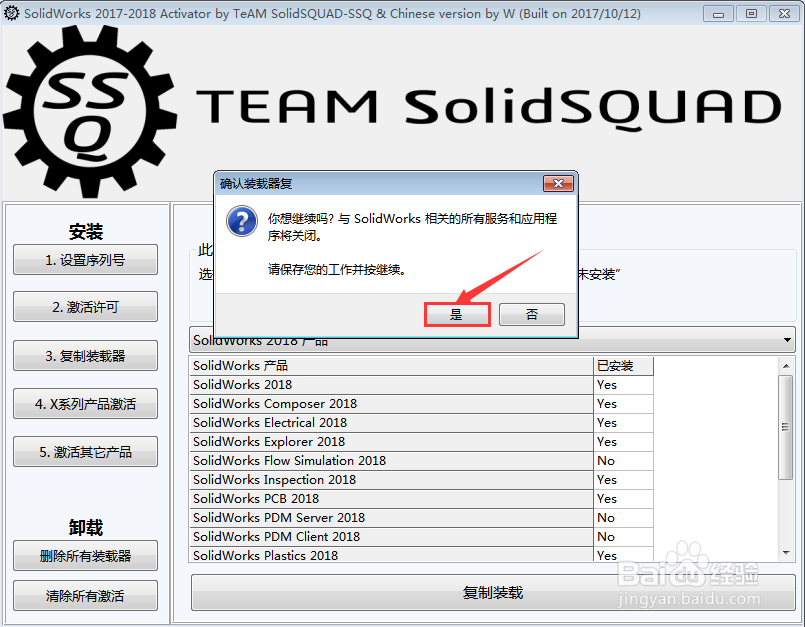
25、点击“确定”
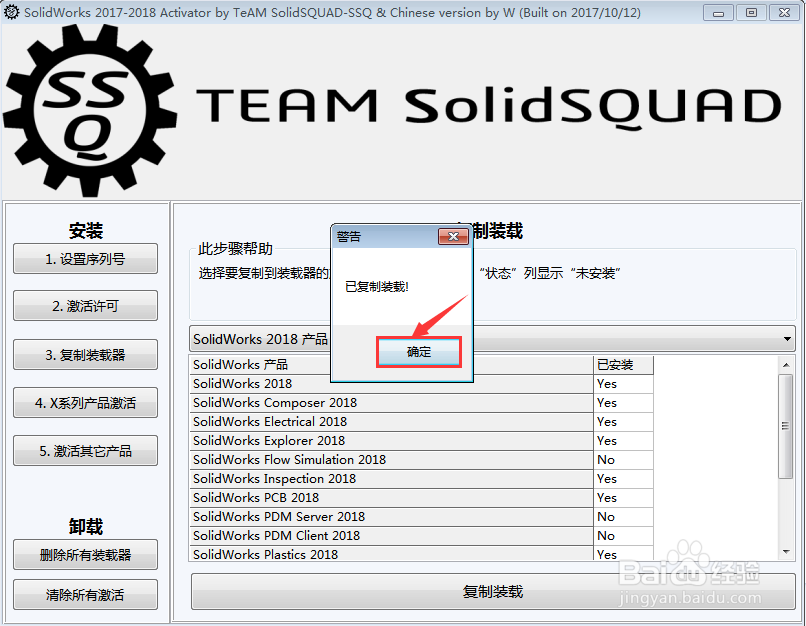
26、选择“4.X系列产品激活”,点击下方“激活Xpress产品“

27、点击"是“

28、点击“确定”

29、点击右上方“关闭”
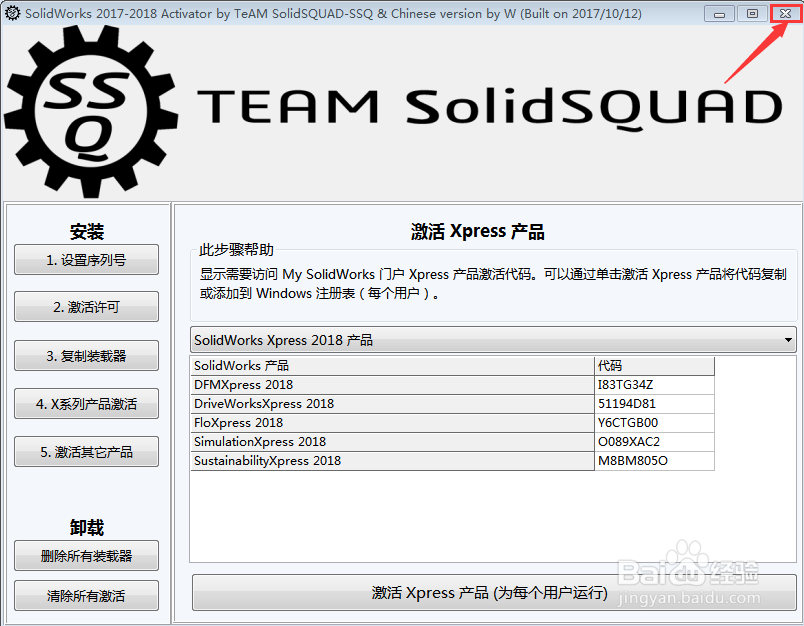
30、在桌面上找到“SolidWorks2018”软件图标,双击打开
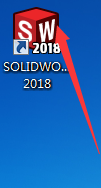
31、点击“接受”

32、安装完成,可以开始使用了